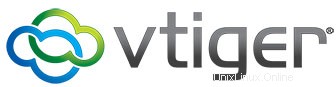
このチュートリアルでは、CentOS8にVtigerCRMをインストールする方法を紹介します。知らなかった方のために、VtigerCRMはオープンソースの顧客関係管理アプリケーションです。 PHP。販売の自動化、マーケティングの自動化、分析とレポート、顧客サポートなどの機能を提供します。
この記事は、少なくともLinuxの基本的な知識があり、シェルの使用方法を知っていること、そして最も重要なこととして、サイトを独自のVPSでホストしていることを前提としています。インストールは非常に簡単で、ルートアカウントで実行されていますが、そうでない場合は、' sudoを追加する必要があります。 ルート権限を取得するコマンドに‘。 CentOS8にVtigerCRMを段階的にインストールする方法を紹介します。
前提条件
- 次のオペレーティングシステムのいずれかを実行しているサーバー:CentOS8。
- 潜在的な問題を防ぐために、OSの新規インストールを使用することをお勧めします。
非rootsudoユーザーまたはrootユーザーへのアクセス 。非rootsudoユーザーとして行動することをお勧めします ただし、ルートとして機能するときに注意しないと、システムに害を及ぼす可能性があるためです。
CentOS8にVtigerCRMをインストールする
ステップ1.まず、システムが最新であることを確認することから始めましょう。
sudo dnf clean all sudo dnf update
ステップ2.LAMPスタックをインストールします。
サーバーにLAMPスタックがまだインストールされていない場合は、こちらのガイドに従ってください。
ステップ3.CentOS8にVtigerCRMをインストールします。
これで、 wget を使用して、最新のVtiger最新バージョンをCentOSシステムにダウンロードします。 コマンド:
wget https://sourceforge.net/projects/vtigercrm/files/vtiger%20CRM%207.2.0/Core%20Product/vtigercrm7.2.0.tar.gz tar xvf vtigercrm7.2.0.tar.gz sudo mv vtigercrm /var/www/html/
忘れないでください。いくつかのフォルダの権限を変更する必要があります:
sudo chown -R apache:apache /var/www/html/vtigercrm
ステップ4.VtigerCRM用にMariaDBを構成します。
デフォルトでは、MariaDBは強化されていません。 mysql_secure_installationを使用してMariaDBを保護できます。 脚本。ルートパスワードの設定、匿名ユーザーの削除、リモートルートログインの禁止、テストデータベースの削除と安全なMariaDBへのアクセスを行う各手順を注意深くお読みください。
mysql_secure_installation
次のように構成します:
- Set root password? [Y/n] y - Remove anonymous users? [Y/n] y - Disallow root login remotely? [Y/n] y - Remove test database and access to it? [Y/n] y - Reload privilege tables now? [Y/n] y
次に、MariaDBコンソールにログインし、VtigerCRMのデータベースを作成する必要があります。次のコマンドを実行します。
mysql -u root -p
これによりパスワードの入力を求められるので、MariaDBルートパスワードを入力してEnterキーを押します。データベースサーバーにログインしたら、次のデータベースを作成する必要があります。 Vtiger CRMのインストール:
MariaDB > CREATE DATABASE vtiger; MariaDB > CREATE USER 'vtiger_user'@'localhost' IDENTIFIED BY 'your-strong-passwd'; MariaDB > GRANT ALL PRIVILEGES ON `vtiger`.* TO 'vtiger_user'@'localhost'; MariaDB > FLUSH PRIVILEGES; MariaDB > \q
ステップ5.ApacheWebサーバーを構成します。
最初に、vTigerの仮想ホストファイルを作成します:
sudo nano /etc/httpd/conf.d/vtigercrm.conf
次のコマンドを追加します:
<VirtualHost *:80>
ServerAdmin [email protected]
ServerName example.com
ServerAlias www.example.com
DocumentRoot /var/www/html/vtigercrm/
<Directory /var/www/html/vtigercrm/>
Options +FollowSymlinks
AllowOverride All
Require all granted
</Directory>
ErrorLog /var/log/httpd/vtigercrm_error.log
CustomLog /var/log/httpd/vtigercrm_access.log combined
</VirtualHost>最後に、Apacheサービスを再起動して変更を有効にします:
sudo systemctl restart httpd
手順6.ファイアウォールを構成します。
ファイアウォールでHTTPポートを開く:
sudo firewall-cmd --add-service=http --permanent sudo firewall-cmd --reload
次に、CentOSシステムでSELinuxを無効にします:
sudo setenforce 0 sudo sed -i 's/^SELINUX=.*/SELINUX=disabled/g' /etc/selinux/config
ステップ7.VtigerCRMへのアクセス。
Vtiger CRMはデフォルトでHTTPポート80で利用できます。お気に入りのブラウザを開き、 http://your-domain.com> またはhttp:// server-ip-address インストールを完了するために必要な手順を完了します。
おめでとうございます!VtigerCRMが正常にインストールされました。CentOS8システムにVtigerCRMをインストールするためにこのチュートリアルを使用していただき、ありがとうございます。追加のヘルプや役立つ情報については、VtigerCRMの公式Webサイトを確認することをお勧めします。 。